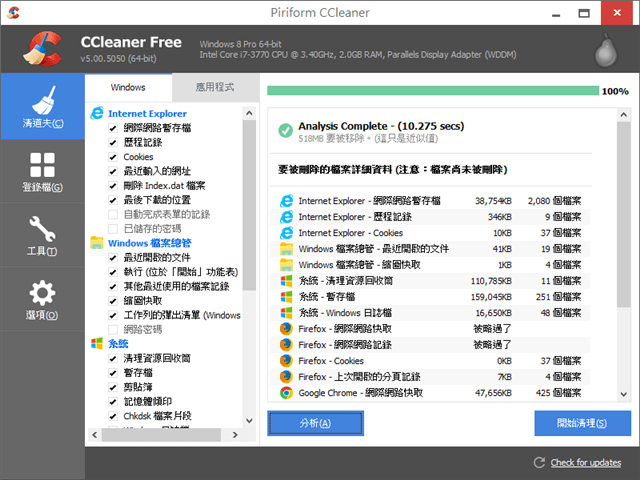
如果提到系統最佳化軟體,我大多會向朋友推薦 CCleaner,主要原因是它的功能完整、操作簡單,可以從 Windows 的其他軟體(包括 IE、Firefox、Google Chrome 等等)中清理不必要的垃圾,同時也能找出 Windows 登錄檔中的問題並予以修復。CCleaner 本身穩定性高,而且內建多國語言,使用上也不會對系統造成較嚴重的問題。相信許多人都是它的忠實愛用者,搞不好你電腦裡也都還有這套免費軟體。
CCleaner 一路走來已超過十個年頭(第一版誕生於 2003 年),若有在使用這套軟體,應該不難發現它幾乎沒有什麼太大的改版,不僅介面沒什麼變化,連功能也都相去不遠。直到近期終於推出 CCleaner 5.0 後,讓介面有了大幅度轉變,圖示也改採扁平化設計,看起來更有質感也更專業。
清理後的電腦不但能有更多空間,也能改善效能和速度。如果你喜歡 CCleaner,或者從來沒有用過,不妨趁此機會去下載來試試看吧!
軟體資訊
軟體名稱:CCleaner
軟體語系:多國語言
作業系統:Windows / Mac
官方網站:點這裡
下載鏈結:點這裡
使用教學
Step 1
CCleaner 分為免費版(Free)、專業版(Professional、Professional Plus)三種版本,後兩者是需要付費購買才能使用外,其實一般使用只要選擇 Free 免費版即可,除非你有其他需求。下載 CCleaner 安裝程式後,可選擇以「繁體中文」進行安裝,安裝時不會額外加裝其他怪怪的第三方應用程式或工具列,請放心使用。
![sshot-2014-11-27-[2].png CCleaner 5.0](https://telegramw.com/wp-content/uploads/2022/11/20221103112808-6363a5c857b52.png)
![sshot-2014-11-27-[3].png CCleaner 5.0](https://telegramw.com/wp-content/uploads/2022/11/20221103112808-6363a5c86d013.png)
Step 2
開啟 CCleaner Free 後,可以發現整體介面跟之前的版本不一樣了,不過功能的位置其實沒有太大的變化。CCleaner 的使用方法很簡單,只需要勾選要清理、分析的項目(一般來說使用預設值即可),點選「分析」後就會為你掃描出可以清除的無用檔案。
![sshot-2014-11-27-[4].png CCleaner 5.0](https://telegramw.com/wp-content/uploads/2022/11/20221103112808-6363a5c87f06f.png)
Step 3
我在完全沒有使用過 CCleaner 的 Windows 8 進行測試,第一次的分析結果一共可以清除超過 500 MB 以上的檔案,相當可觀。點選「開始清理」就能把 CCleaner 掃描到的無用檔案一次移除,幫你的電腦節省空間,當然也可以使系統效能變得更好。
![sshot-2014-11-27-[6].png CCleaner 5.0](https://telegramw.com/wp-content/uploads/2022/11/20221103112808-6363a5c834b25.png)
Step 4
除此之外,CCleaner 還有其他的功能可以使用,包括檢查系統登錄檔是否有任何問題,並將檢查到的問題予以修復,其實也是相當好用的功能。在「工具」內還有移除程式、啟動管理員、重複檔案查找、系統還原和磁碟抹除等功能,因為都有中文說明,所以我就不一一介紹。
![sshot-2014-11-27-[10].png Sshot 2014 11 27 10](https://telegramw.com/wp-content/uploads/2022/11/20221103112808-6363a5c891b7c.png)
雖然它的功能很多,但 CCleaner 的清理、最佳化功能還是比較讓人津津樂道的,也是這款軟體會成功的最主要原因,就是因為它的操作簡單,而且相當穩定,幾乎不會造成系統任何問題。如果你從來沒有使用類似軟體來整理過系統,CCleaner 是個很值得信賴的選擇。
相關文章
- CCEnhancer 強化 CCleaner ,輕鬆清理 500 種軟體垃圾
- Kaspersky Cleaner 卡巴斯基系統清理工具免費下載!掃描刪除暫存檔、垃圾檔案及隱私紀錄
- CCleaner for Mac 最好用的免費系統優化軟體,現已可在 App Store 免費下載
- JetBoost 一鍵加速優化系統速度,不需要多傷腦筋,就可以提升工作或娛樂效能!
Ten articles before and after
微軟提供 Windows 11 企業版開發環境,四種虛擬機器套件免費下載 – telegram 下載
華為網盤推出無限容量雲空間,下載鏈結永不刪除 – telegram 下載
QCLean 移除 Facebook 臉書廣告、推薦專頁與建議貼文 – telegram 下載
Block Website Notification Requests 自動封鎖網站顯示通知請求 – telegram 下載
Windows Live Mesh 微軟推出的雲端檔案備份、儲存服務 – telegram 下載
QueueTube for YouTube! 搜尋影片時不中斷影片播放(Chrome 擴充功能) – telegram 下載
台灣 iPhone X 可預約通知工具為你追蹤 Apple 官網是否可預訂新手機 – telegram 下載
Paint.NET – Photoshop 精簡版! – telegram 下載